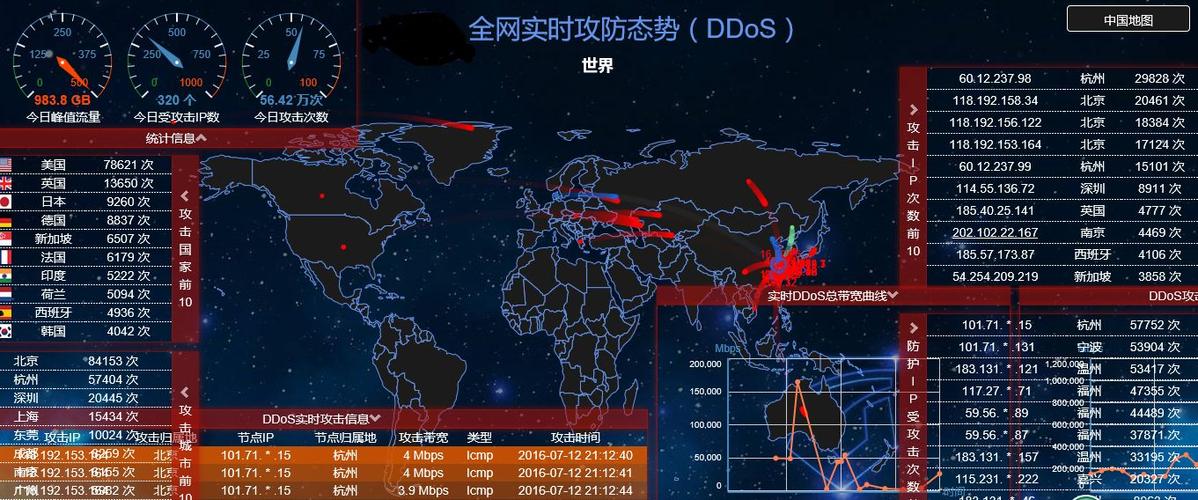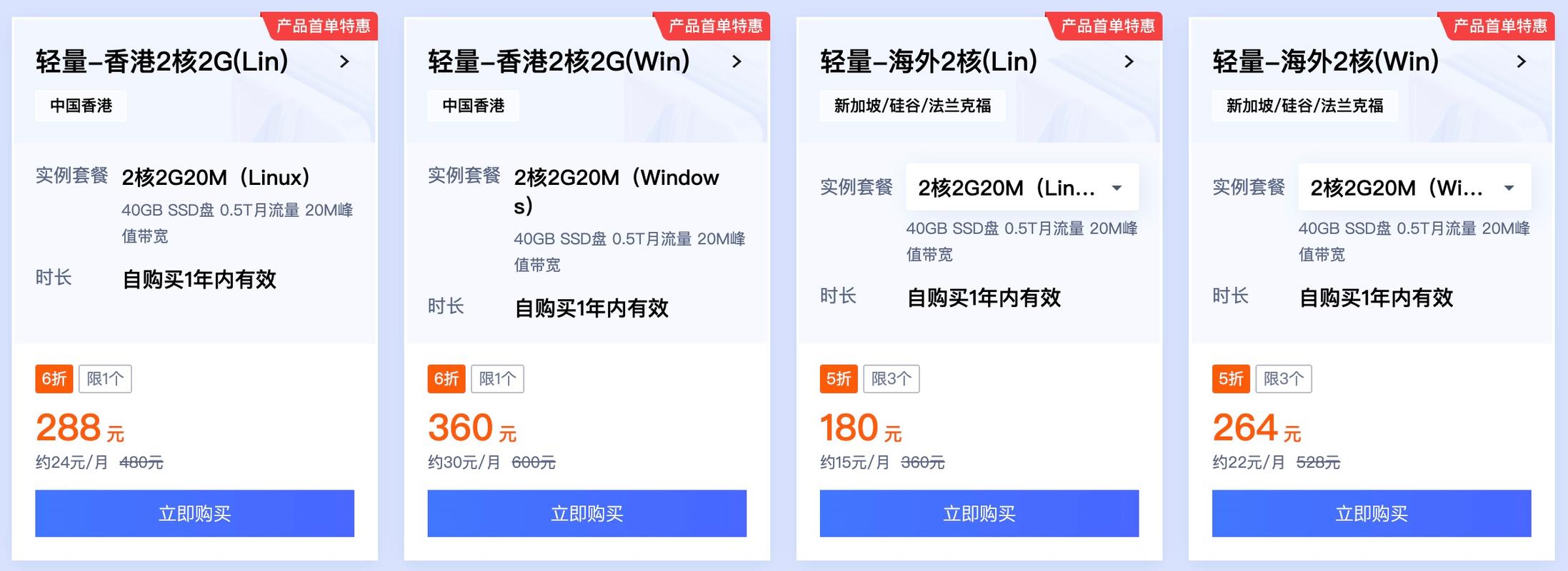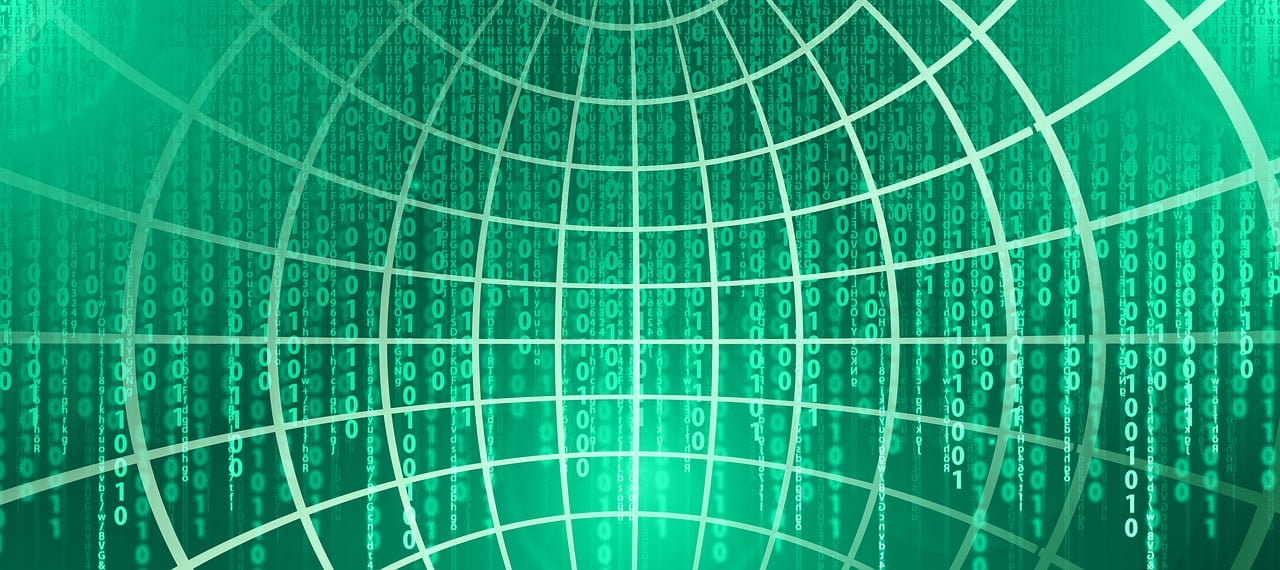在mac系统安装过程中遇到报错是一个常见的问题,这些错误可能是由多种因素引起的,如系统兼容性、安装文件损坏、磁盘权限问题、缺少必要的软件依赖等,以下是一些详细的排查和解决方法,希望能对遇到安装报错的您提供帮助。
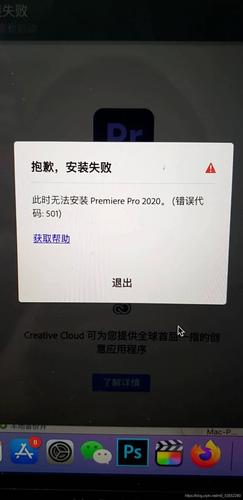
当遇到安装报错时,请仔细阅读错误信息,错误信息通常会指出问题的所在,这样我们就可以有针对性地解决问题。
1、确认系统兼容性
检查您要安装的软件版本是否与您的macOS版本兼容,如果软件要求的系统版本比您当前使用的版本低,可以尝试更新操作系统,如果要求过高,可能需要寻找旧版本的软件或者升级硬件。
2、检查安装文件是否损坏
下载的安装文件可能会在传输过程中损坏,导致安装失败,这时,您可以尝试以下方法:
删除已下载的安装文件,重新下载。
使用浏览器下载而不是下载管理器,或者反之。
检查下载链接是否来自官方网站或可靠的第三方源。
3、磁盘权限问题
在某些情况下,磁盘权限问题可能导致安装失败,您可以尝试以下命令修复磁盘权限:
sudo diskutil repairpermissions /为了确保安装程序具有足够的权限,您可以在终端中赋予安装文件执行权限:
chmod +x 文件名4、使用终端安装
如果通过图形界面安装失败,您可以尝试使用终端进行安装,以下以安装Homebrew为例,介绍如何使用终端进行安装:
打开终端,复制以下命令并粘贴回车:
/bin/bash c "$(curl fsSL https://raw.githubusercontent.com/Homebrew/install/HEAD/install.sh)"5、安装必要的依赖
某些软件安装需要其他库或依赖的支持,请查阅软件的安装文档,确保已安装所有必要的依赖,在安装某些Python库时,可能需要安装Xcode Command Line Tools:
xcodeselect install6、清理缓存和临时文件
清理系统缓存和临时文件有时也能解决安装报错的问题,您可以尝试以下命令:
sudo rm rf /Library/Caches/*7、重启电脑
在尝试上述方法后,如果问题仍未解决,请尝试重启电脑,重启可以清理系统内存,解决一些临时性的问题。
8、查找相关日志
macOS的日志记录了系统运行过程中的详细信息,包括安装过程中的错误,您可以使用以下命令查看相关日志:
cat /var/log/install.log根据错误信息,定位到具体的错误原因。
9、寻求帮助
如果以上方法都无法解决问题,您可以尝试在以下途径寻求帮助:
搜索引擎:输入错误信息,查找是否有其他用户遇到类似问题。
官方论坛或社区:在软件官方论坛或macOS社区发帖求助。
技术支持:联系软件开发商或苹果官方技术支持。
在解决mac系统安装报错问题时,要保持耐心和细心,通过分析错误信息、尝试不同的解决方案,通常都能找到问题的根源并解决,希望以上内容能帮助您顺利解决安装过程中的问题。